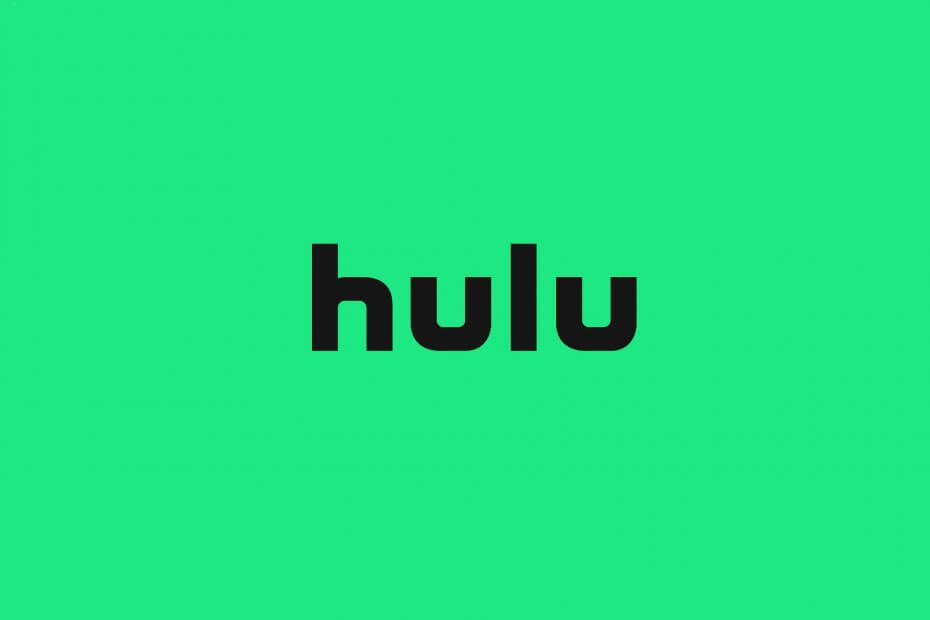- メッセージが示すように、Huluの破損データエラーは、PS4がアプリデータを認識できない場合に発生します。
- 以下の記事で説明するように、[システムストレージ]セクションのアプリデータを削除することでエラーを修正できます。
- 問題が解決しない場合は、 PlayStation4セクション その他のトラブルシューティングのヒントについては。
- 私たちのブックマークを検討してください ストリーミングセクション ストリーミングサービスの最新アップデートについては。

このソフトウェアは、ドライバーの稼働を維持するため、一般的なコンピューターエラーやハードウェア障害からユーザーを保護します。 3つの簡単なステップで今すぐすべてのドライバーをチェックしてください:
- DriverFixをダウンロード (検証済みのダウンロードファイル)。
- クリック スキャン開始 問題のあるすべてのドライバーを見つけます。
- クリック ドライバーの更新 新しいバージョンを入手し、システムの誤動作を回避します。
- DriverFixはによってダウンロードされました 0 今月の読者。
HuluのストリーミングサービスはPlayStation4で利用できます。 ただし、アプリを使用しているときに、一部のユーザーがHuluの読み込みエラーを報告しています PS4.
エラーには、「データベースが破損しているか、データが破損しています。保存されたデータは破損しているため、読み込むことができません」と表示されます。
エラーは、破損したデータベースでエラーの原因となっている可能性があることを示しています。 PS4データベースを再構築しようとすると、エラーを修正できます。
この記事では、PS4でのHuluの読み込みエラーを修正するのに役立ついくつかのトラブルシューティング手順をリストしました。
HuluはPS4にロードされませんか? これが解決策です
1. システムストレージデータを削除する
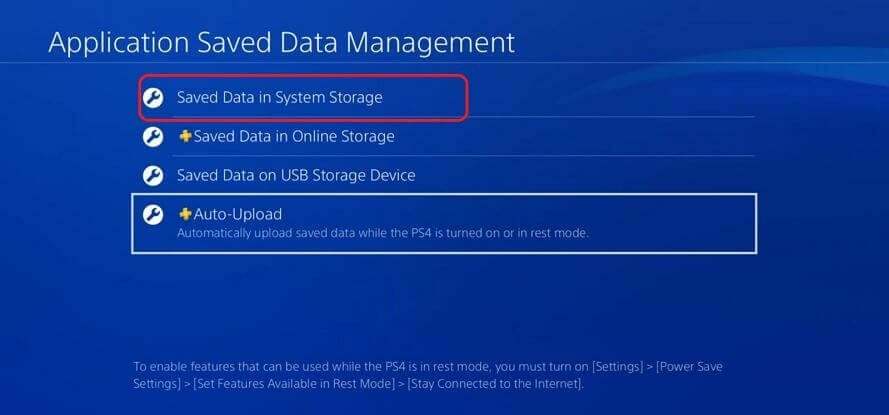
- PlayStationのホーム画面から開きます 設定。
- へ行くアプリケーション保存データ管理。
- を選択してください 保存されたデータ に システムストレージ オプション。
- 選択する 削除します。
- 次に、 Hulu Plus オプション。
- Hulu Plusアイコンを選択してから、 削除します。
Huluアプリのシステムストレージデータをクリアすると、多くのユーザーの破損データエラーが修正されたようです。
システムストレージデータをクリアした後、Huluアプリにログインするには、メールアドレスとパスワードを再入力する必要があります。 しかし、メッセージは永久に消えるはずです。
2. 電源を入れ直します

- PS4コンソールの電源ボタンを押します。 電源インジケータが数回点滅し、システムがシャットダウンする場合があります。
- 電源を切ったら、電源コードを壁のコンセントから抜きます。
- デバイスを数分間アイドル状態にしておきます。
- 電源ケーブルを壁のコンセントに再接続します。
- 電源ボタンを押してコンソールを再起動します。
- Huluアプリを起動し、エラーが解決されたかどうかを確認します。
電源を入れ直すと、通常、システムが正常に機能しなくなる可能性のある小さな不具合が修正されます。 また、エラーの原因となる可能性のあるキャッシュの問題もすべてクリアします。
3. PS4データベースを再構築する
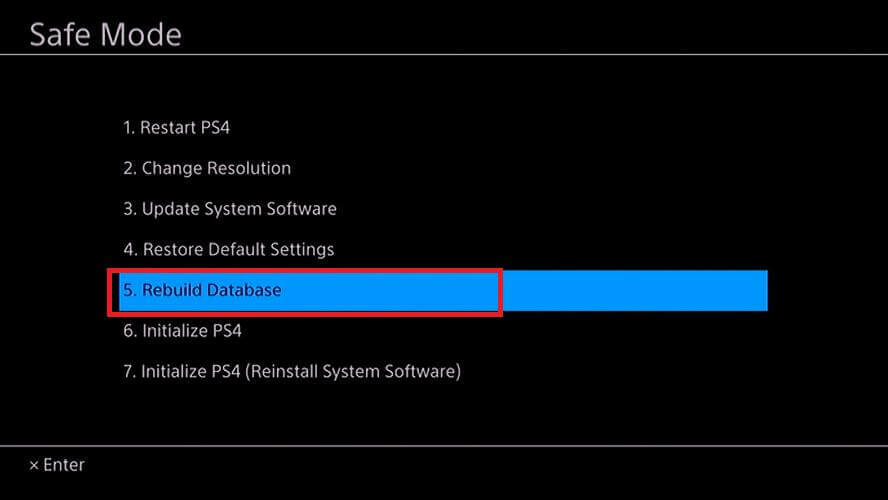
- コンソールの前面にある電源ボタンを押して、コンソールの電源を切ります。
- 電源を切ったら、電源ボタンを約7秒間押し続けます。
- ビープ音が2回鳴ったら、電源ボタンを放します。
- USBケーブルを使用してDualShock4コントローラーをシステムに接続します。
- 入力したら セーフモード、 を選択 データベースの再構築 オプション。
データベースの再構築プロセスには時間がかかる場合があるため、完了するまで待ちます。 完了したら、Huluアプリを開き、改善がないか確認します。
4. PS4を初期化する
注:PS4を初期化すると、システムに保存されているすべてのデータが削除されます。 続行する前に、必ず重要なデータのバックアップを作成してください。
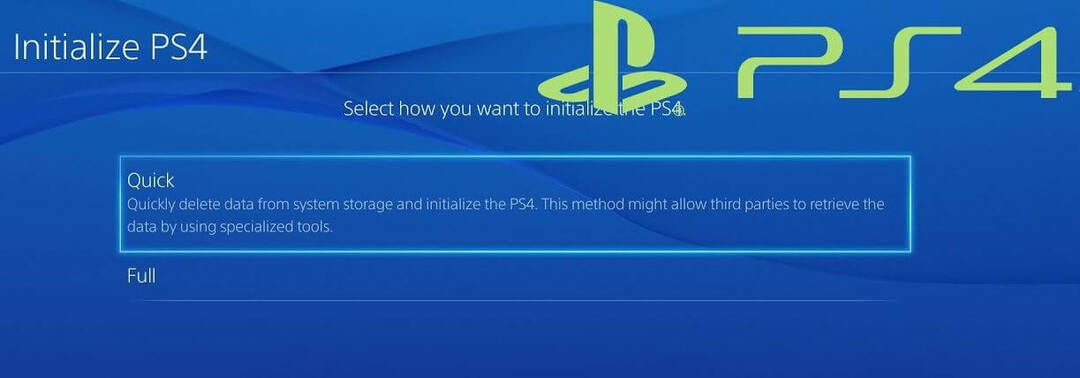
- PlayStationのホーム画面から開きます 設定。
- に移動 初期化。
- 初期化 PS4。
- 選択する クイック。
PlayStationのホーム画面にアクセスできない場合は、セーフモードを使用してPS4を初期化します。

- 電源ボタンを押して、コンソールの電源を切ります。
- 電源を切ったら、電源ボタンを約7秒間押し続けます。
- ビープ音が2回鳴ったら、ボタンを放します。
- USBケーブルを使用してDualShock4コントローラーをシステムに接続します。
- から セーフモード、 選択する 初期化します。
PS4でのHuluの読み込みエラーは通常、データの破損またはキャッシュの問題が原因で発生します。 破損したデータを削除することで問題を解決できます。 問題が解決しない場合は、システムの初期化に進んでエラーを解決してください。
よくある質問
Huluアプリが読み込まれていない場合は、 インターネット接続を確認してください、システムストレージからHuluアプリのデータを消去するか、アプリを再インストールします。
はい。 PlayStation Plusは、マルチプレイヤーゲームやクラウドストレージなどのプレミアムPlayStationオンラインサービスに必要です。 PSPlusなしでPS4でHuluを見ることができます。
PS4がアプリのデータを認識できない場合は、Huluの破損データエラーが表示されます。 この問題を解決するには、システムストレージからアプリデータを削除するだけです。

![Huluエラーp-dev318、p-dev313、p-dev322 [完全ガイド]](/f/081494a61e2d698578ac7964054344d2.jpg?width=300&height=460)